Heim >häufiges Problem >Was tun, wenn das Rad der Mac-Maus umgekehrt ist?
Gegenteilige Lösung für das Mac-Mausrad: 1. Schalten Sie den Mac-Computer ein, klicken Sie auf das Apple-Logo auf dem Bildschirm und wählen Sie dann „Systemeinstellungen“ 2. Wählen Sie im Fenster „Systemeinstellungen“ 3. Deaktivieren Sie im Fenster „Maus“ die Option „Scrollrichtung: Natürlich“.

Die Betriebsumgebung dieses Tutorials: macOS10.15-System, MacBook Pro 2020-Computer.
Was soll ich tun, wenn das Mac-Mausrad umgekehrt ist?
Lösung für das umgekehrte Mausrad auf Apple-Computern:
Klicken Sie auf das Apple-Logo in der oberen linken Ecke des Bildschirms und wählen Sie „Systemeinstellungen“ in der Dropdown-Liste.
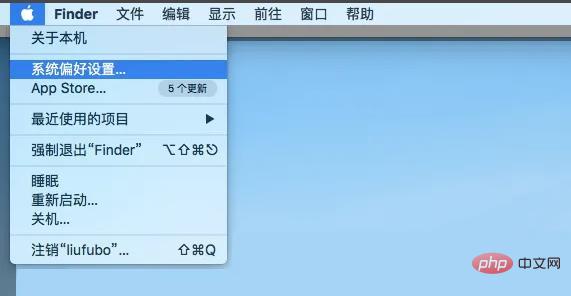
Wählen Sie im sich öffnenden Fenster „Systemeinstellungen“ die Option „Maus“.
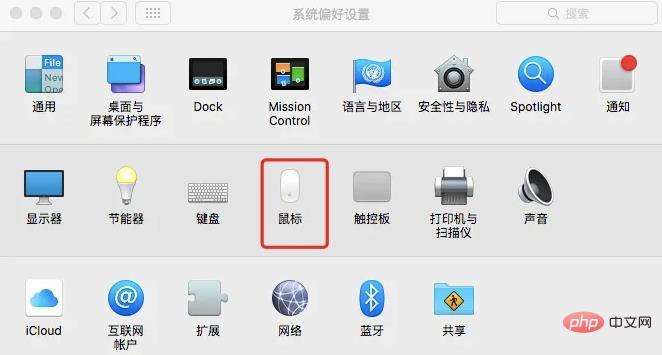
Deaktivieren Sie im sich öffnenden „Maus“-Fenster die Option „Scrollrichtung: Natürlich“. Danach verwenden Sie die Maus wie in Windows.
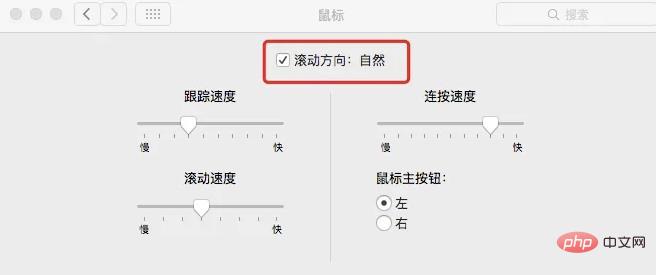
Weitere Informationen zu diesem Thema finden Sie in der Spalte „FAQ“!
Das obige ist der detaillierte Inhalt vonWas tun, wenn das Rad der Mac-Maus umgekehrt ist?. Für weitere Informationen folgen Sie bitte anderen verwandten Artikeln auf der PHP chinesischen Website!